 Tutoriel de jeu mobile
Tutoriel de jeu mobile
 Guide du jeu mobile
Guide du jeu mobile
 Comment corriger une utilisation élevée du processeur dans The First Descendant
Comment corriger une utilisation élevée du processeur dans The First Descendant
Comment corriger une utilisation élevée du processeur dans The First Descendant
Un gros problème impactant The First Descendant depuis son lancement est qu'il utilise presque toute la puissance du processeur. Heureusement, nous savons maintenant comment résoudre le problème d'utilisation élevée du processeur dans The First Descendant. Lisez la réponse ci-dessous.
Table des matières
- Le premier descendant : comment résoudre le problème d'utilisation élevée du processeur
- Modifications dans le jeu
- Modification des fichiers
Le premier descendant : comment réparer le processeur élevé problème d'utilisation
Le jeu est déjà assez exigeant, avoir ce problème en plus de tout le reste peut gâcher l'expérience. Même si vous résolvez l'erreur NGS e3010509 dans The First Descendant, votre processeur peut toujours être surchargé. Il existe un moyen infaillible de garantir que le processeur fonctionne correctement et ne gêne pas votre système.

Pour réduire la transpiration de votre processeur, vous devrez modifier quelques paramètres dans et hors du jeu. Le meilleur, c’est que c’est assez facile à faire.
Modifications dans le jeu
Commençons par ce que vous pouvez faire avec les paramètres de The First Descendant. Pour commencer, accédez aux paramètres et recherchez l’onglet performances. Une fois que vous êtes dans ce menu, activez V-Sync. Ensuite, fixez le framerate à 30 FPS.
Enfin, en fonction du GPU que vous utilisez, désactivez l'upscaler. Cela peut être DLSS, XeSS ou FSR. Vérifiez à nouveau le type de GPU dont vous disposez avant d’ajuster ce paramètre. Par exemple, si vous possédez une carte Nvidia, vous ne pourrez interagir qu’avec l’option DLSS.

En effectuant ces légers ajustements, vous forcez le processeur à rester dans les paramètres de blocage à 30 FPS. En plus de cela, votre GPU prend désormais la majeure partie de la charge. Mais si vous remarquez que votre GPU rencontre des difficultés, vous pouvez toujours réduire la qualité du jeu d'au moins un cran. Je jouais en ultra, j'avais donc besoin de baisser la qualité à un niveau élevé pour que mon GPU fonctionne moins, ce qui correspond aux meilleurs paramètres graphiques du jeu.
Modifier les fichiers
L'étape suivante est que vous devez allez dans le fichier engine.ini du jeu. Pour trouver ce fichier, tapez window plus R sur votre clavier et tapez ce qui suit : C:Users « votre nom » AppDataLocalM1SavedConfigWindows.
Lorsque vous avez trouvé le fichier, ouvrez-le via l'éditeur de texte et tapez r.ShadowQuality=0 près du bas. La valeur zéro peut être modifiée à votre guise. Gardez le Gestionnaire des tâches ouvert pendant que vous ajustez ces paramètres pour voir la quantité de puissance du processeur utilisée en temps réel.

Remarque : Vous pouvez également corriger le décalage et les textures granuleuses en modifiant également quelques instructions dans l'éditeur de texte. Grâce à l'amélioration utilisateur Steam, vous pouvez également saisir les paramètres suivants dans le fichier engin.ini pour rendre le jeu plus léger sur votre processeur. 0,25
r.StaticMeshLODLevelRatio=0,5
r.ViewDistanceScale=0,8
r.MeshLODRange=0,25
r.SkeletalMeshUseDoublePrecision=0
r.ParallelMeshUpdate=1
r.RHICmdBufferPoolingOpt=1
r.RHICmdBypass=0
r.RHICmdUseParallelAlgorithms=1
r.RHICmdUseDeferredContexts=1
r.RDG.Emulation=0r.OneFrameThreadLag=1
r.Streaming.PoolSize=2048
r.Streaming.MaxTempMemoryAllowed=256
r.Nanite=1
r.Nanite.MaxPixelsPerEdge=16
r.MaxFlightCount=4
r.R enderThread.MinimalCPUUsage=1
r.RenderThread.MaxUsage=1
## GameUserSettings.ini:
GamepadSensitivity_NormalX=34.000000
GamepadSensitivity_NormalY=34.000000
GamepadSensitivity_Zoom X=34.000000
GamepadSensitivity_ZoomY=34.000000
[ScalabilityGroups]
sg.ResolutionQuality=100
sg.ViewDistanceQuality=2
sg.AntiAliasingQuality=2
sg.ShadowQuality=2
sg.GlobalIlluminationQuality=2
sg.ReflectionQuality=2
sg.PostProcessQuality=2
sg.TextureQuality=2
sg.EffectsQuality=2
sg.FoliageQuality=2
sg.ShadingQuality=2
sg.MeshQuality=0
sg.PhysicsQuality=2
sg.RayTracingQuality=0
Même avec ces ajustements effectués, Je hautement nous vous suggérons de continuer à affiner les paramètres pour améliorer les performances et le framerate de The First Descendant.
Ce qui précède est le contenu détaillé de. pour plus d'informations, suivez d'autres articles connexes sur le site Web de PHP en chinois!

Outils d'IA chauds

Undresser.AI Undress
Application basée sur l'IA pour créer des photos de nu réalistes

AI Clothes Remover
Outil d'IA en ligne pour supprimer les vêtements des photos.

Undress AI Tool
Images de déshabillage gratuites

Clothoff.io
Dissolvant de vêtements AI

Video Face Swap
Échangez les visages dans n'importe quelle vidéo sans effort grâce à notre outil d'échange de visage AI entièrement gratuit !

Article chaud

Outils chauds

Bloc-notes++7.3.1
Éditeur de code facile à utiliser et gratuit

SublimeText3 version chinoise
Version chinoise, très simple à utiliser

Envoyer Studio 13.0.1
Puissant environnement de développement intégré PHP

Dreamweaver CS6
Outils de développement Web visuel

SublimeText3 version Mac
Logiciel d'édition de code au niveau de Dieu (SublimeText3)

Sujets chauds
 1668
1668
 14
14
 1426
1426
 52
52
 1328
1328
 25
25
 1273
1273
 29
29
 1255
1255
 24
24
 <🎜>: Grow A Garden - Guide de mutation complet
Apr 18, 2025 am 01:10 AM
<🎜>: Grow A Garden - Guide de mutation complet
Apr 18, 2025 am 01:10 AM
Maximisez vos bénéfices dans Roblox's Cultive A Garden en comprenant le monde lucratif des mutations des cultures! Ces rares variations augmentent considérablement la valeur de votre récolte. Bien que vous ne puissiez pas contrôler directement les mutations, savoir comment ils fonctionnent fournit une signification
 <🎜>: Bubble Gum Simulator Infinity - Comment obtenir et utiliser les clés royales
Apr 16, 2025 am 11:05 AM
<🎜>: Bubble Gum Simulator Infinity - Comment obtenir et utiliser les clés royales
Apr 16, 2025 am 11:05 AM
Les clés royales sont quelques-uns des éléments les plus précieux que vous puissiez trouver dans l'infini du simulateur de bubble-gentif de Roblox. Ces rares outils vous permettent d'ouvrir des coffres royaux - des conteneurs de butin à durée limitée remplis d'articles de haut niveau, de boosts et même de récompenses ultra-rares. Si
 Mandragora: Whispers of the Witch Tree - Comment déverrouiller le grappin
Apr 18, 2025 am 12:53 AM
Mandragora: Whispers of the Witch Tree - Comment déverrouiller le grappin
Apr 18, 2025 am 12:53 AM
Les donjons de Mandragora offrent des défis de style metroidvania, obligeant les joueurs à revisiter des domaines antérieurs avec des outils nouvellement acquis. Le grappin est un excellent exemple, permettant une traversée rapide de longues distances. Alors que cet outil crucial est obtenu r
 Nordhold: Système de fusion, expliqué
Apr 16, 2025 am 04:07 AM
Nordhold: Système de fusion, expliqué
Apr 16, 2025 am 04:07 AM
Nordhold Tower Fusion Guide: combinaisons de tour synergique pour une défense améliorée La maîtrise des combinaisons de tour à Nordhold est la clé d'une défense de base efficace. Certaines tours sont exceptionnellement synergisées, créant de puissantes stratégies défensives. Cette intervimulation
 <🎜> Obscur: Expedition 33 - Comment obtenir des catalyseurs de chrome parfaits
Apr 27, 2025 am 04:07 AM
<🎜> Obscur: Expedition 33 - Comment obtenir des catalyseurs de chrome parfaits
Apr 27, 2025 am 04:07 AM
Dans <🎜> Obscur: Expedition 33, maximiser vos armes préférées est la clé du succès. Chaque mise à niveau stimule non seulement la puissance d'armes, mais débloque également de nouveaux traits, façonnant les constructions de votre personnage. Atteindre l'arme Level 32 est réalisable avec le chroma grandiose CA
 Rusty Rabbit: où trouver chaque keycube
Apr 17, 2025 pm 10:02 PM
Rusty Rabbit: où trouver chaque keycube
Apr 17, 2025 pm 10:02 PM
De nombreux plateformes 2D, y compris Rusty Rabbit, présentent des zones inaccessibles nécessitant des capacités ou des articles spécifiques. Rusty Rabbit ne fait pas exception, avec plusieurs zones de ce type dans chaque région. Outre les voies bloquées visuellement évidentes, vous rencontrerez des robots
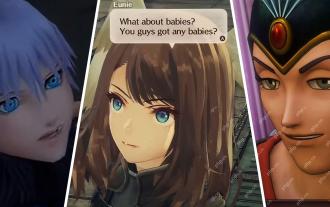 <🎜> Obscur: Expedition 33 - Comment trouver et vaincre le lustre chromatique
Apr 25, 2025 am 04:10 AM
<🎜> Obscur: Expedition 33 - Comment trouver et vaincre le lustre chromatique
Apr 25, 2025 am 04:10 AM
Stratégie de lustre chromatique dans "Clair Obscur: Expedition 33" Le lustre chromatique est une variante puissante du lustre ennemi commun à Clair Obscur: Expedition 33. Il attaque rapidement et violemment et peut même enflammer toute votre équipe pour infliger des dégâts supplémentaires. Sans superbes compétences de blocage, la bataille contre le lustre chromatique sera une course contre le temps. Heureusement, le lustre chromatique n'a pas beaucoup de santé par rapport aux autres ennemis. Tant que vous pouvez contrôler le rythme de la bataille et éviter de tomber en défense passive, vous pouvez rapidement
 Rusty Rabbit: comment briser chaque bloc
Apr 18, 2025 am 01:08 AM
Rusty Rabbit: comment briser chaque bloc
Apr 18, 2025 am 01:08 AM
Chez Rusty Rabbit, l'exploration du donjon implique de creuser et de combattre. Une partie importante du gameplay se concentre sur l'atteinte des zones, la rupture des conteneurs et l'acquisition de butin à <🎜>. Cependant, de nombreux domaines sont initialement inaccessibles, bien qu'ils contiennent



